本日は、Windows11で文字のサイズを変更したい場合の方法について解説します。
Windows11 文字サイズの変更
スタートボタンを右クリックし、表示されたメニューから「設定」をクリックします。
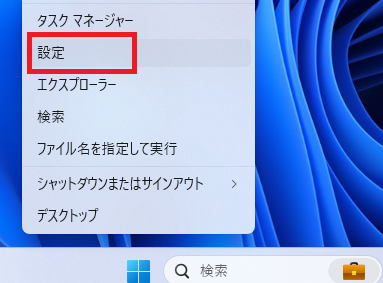
左側のメニューから「アクセシビリティ」をクリックします。
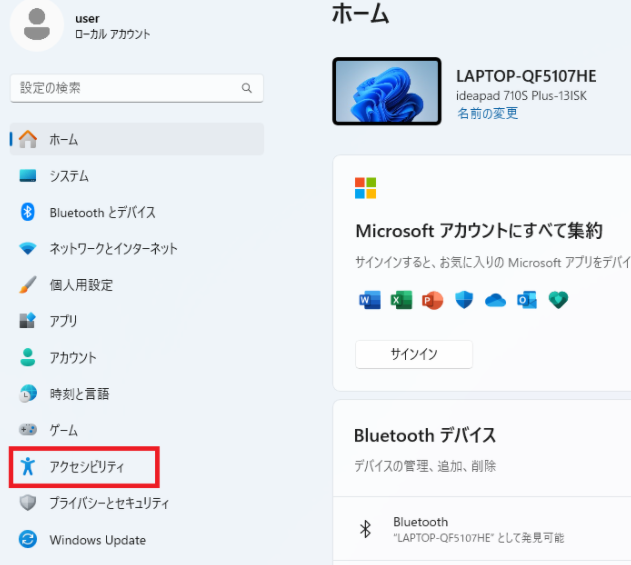
「テキストのサイズ」をクリックします。
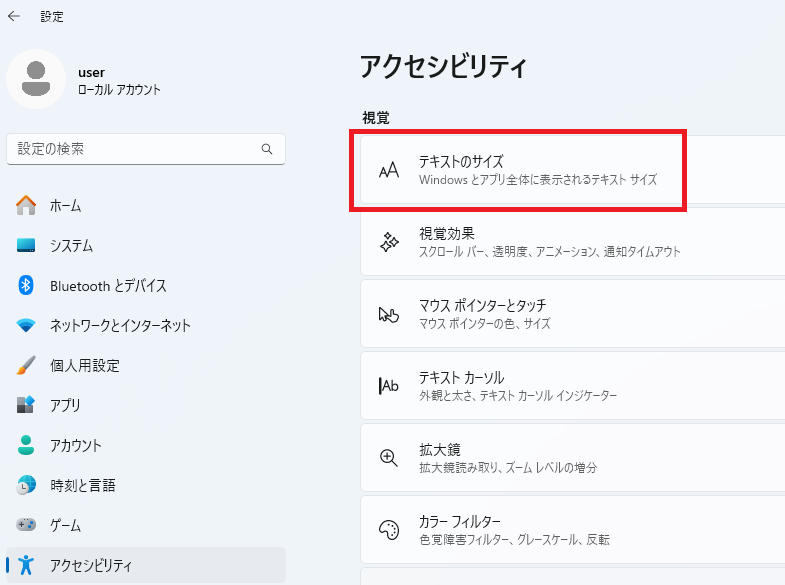
テキストのサイズのスライダイーを変更します。
デフォルトでは100%ですので、拡大したいサイズに変更します。
プレビューに大きさが表示されますので、確認しながら変更し、サイズを決定後、「適用」ボタンをクリックします。
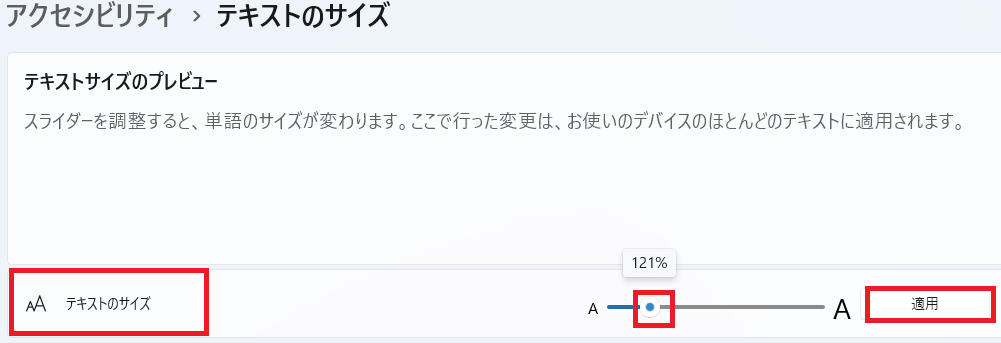
適用ボタンを押すと、適用されます。
補足 文字サイズの変更(システム→ディスプレイから)
下記のメニューから辿っても、「アクセシビリティ」にいくことができます。
「設定」から「システム」をクリックし、「ディスプレイ」をクリックします。
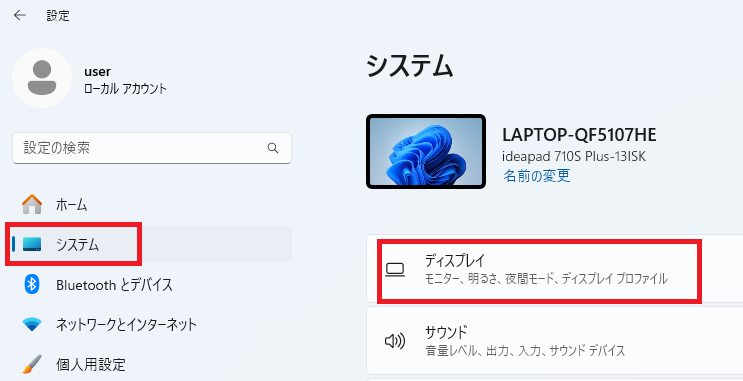
「拡大縮小とレイアウト」から「拡大/縮小」から「>」をクリックします。
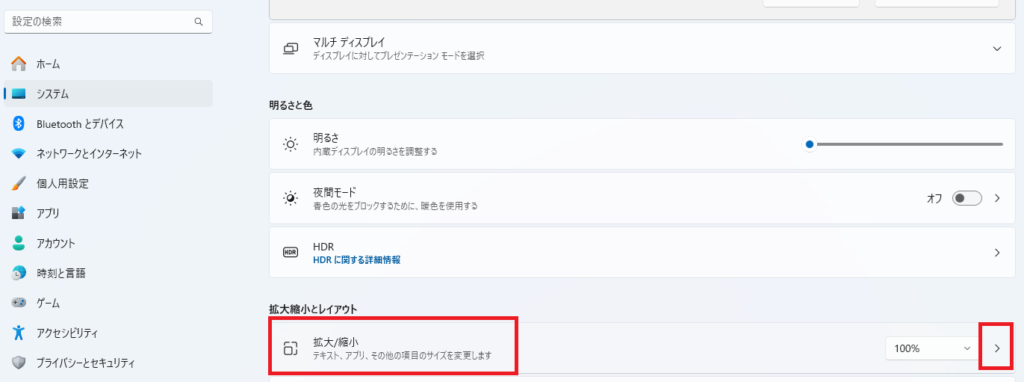
「テキストのサイズ」の「>」をクリックします。
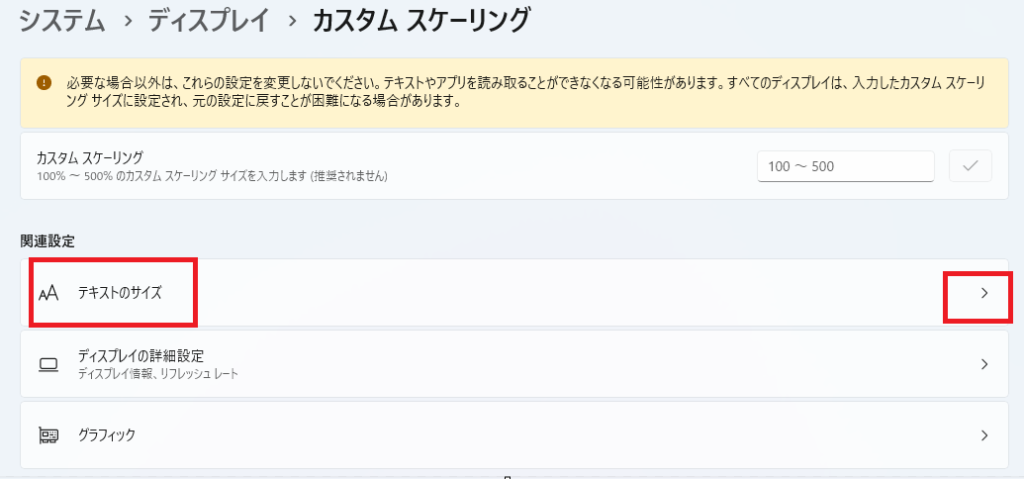
「アクセシビリティ」が表示されます。
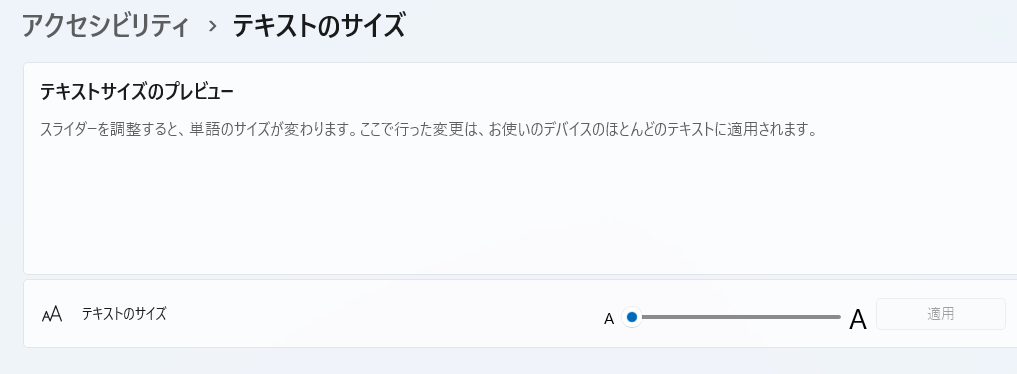
まとめ
本日は、Windows11のパソコンの文字サイズの変更をアクセシビリティから行う方法について解説しました。

